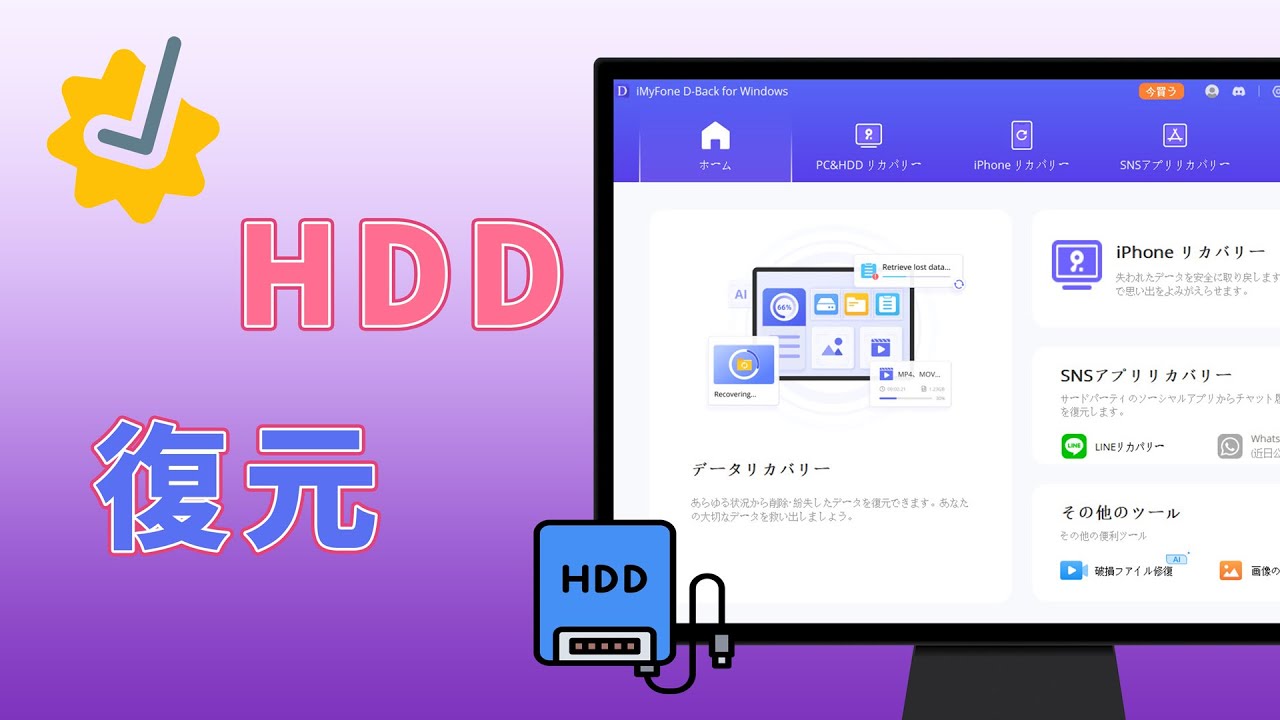今まで問題なく使っていたPCが、突然HDD(ハードディスク)を認識できなくなったことはありませんか。HDDが認識できなくなった場合、データが見られなくなったり、PC自体が起動しなくなったりする可能性もあります。

HDDが認識できない場合、どのように対処すればよいか分からない方はぜひ本記事で紹介する方法を試みしてみましょう!
Part 1.HDDが認識しない原因
まずはHDDが認識しない原因を説明します。
HDDが認識しなくなるのは強い衝撃や経年劣化などの物理的障害以外に、保存されているデータの破損やプログラムの問題によって起こる論理的障害も原因になります。
例えばファイルやフォルダが開けないといったことや、ハードディスクの問題検出やフォーマットを促すなどのエラー表示がされるケースが該当します。
Part 2.HDDが認識しない時の対処法
以上の部分ではHDDが認識しない原因を説明します。これから、HDDが認識できない時の対処法をまとめます。お役に立てば幸いです。
2.1.デバイスマネージャーでHDDを確認
まず、デバイスマネージャーを利用してHDDが認識されているかどうかを確認します。その具体的な操作法は以下のようです。
Step 1.画面左下のスタートメニューを右クリックします。そして、メニューの中から「デバイスマネージャー」を選んでください。
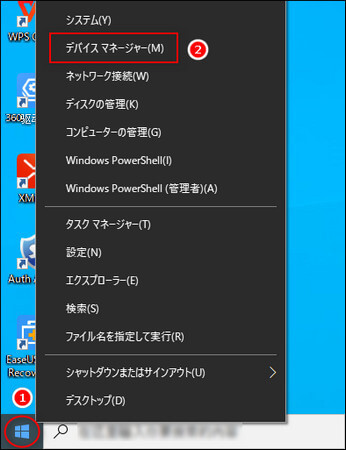
Step 2.表示されたデバイスマネージャーの画面から「ディスクドライブ」や「ユニバーサルシリアルバスコントローラー」を選択します。
この手順によって操作すると、、HDDが認識されているかどうかをチェックすることができます。
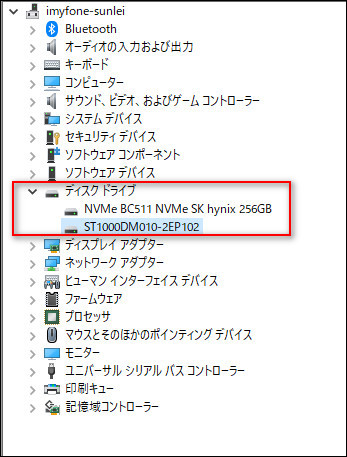
2.2.パソコンを再起動
実はPCを再起動するだけで、HDDが認識できる可能性もあるので、HDDが認識しないことを確認した後、まずパソコンを再起動することによって修復しましょう。
ご注意:
ただし、電源ボタンを長押ししてパソコンを強制的に終了しないようにしてください。強制的な対応は、状況を悪化させる可能性があるため、PCに大きな負荷をかけてしまうかもしれません。
2.3.エラーチェックでHDDを修復
HDDが認識しない場合は、エラーチェックでも修復が可能です。以下に、チェックする手順を紹介します。
Step 1.パソコンを起動して、内蔵HDDのアイコンを右クリックします。
Step 2.そして、「デバイス」>「ツール」>「チェック」の順にクリックします。
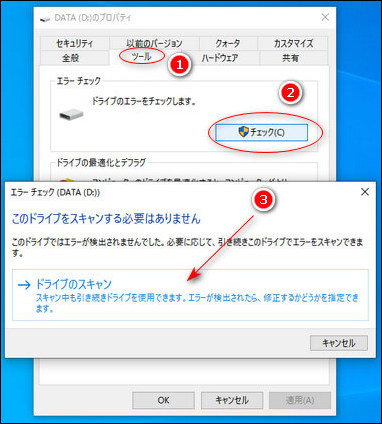
この順によってクッリクすると、HDDが認識できるようになるはずです。
2.4.HDDをフォーマット
HDDが認識できない場合のもう一つの対処法として、HDDをフォーマットすることもあります。フォーマットとは、「初期化」することを意味します。
更に、初期化するということは、HDD内のデータがすべて消えることと等しいです。中に重要なデータが保存されている場合は、フォーマットはおすすめしません。
Part 3.認識しないHDDからデータを復元
以上で紹介した方法によってもHDDが認識できません。そのため、大事なデータが消えてしまった場合、専門的なデータ復元ソフトを使えば、元に戻すことができます。
データ復元ソフトには、多くの種類がありますが、その中で「iMyFone D-Back for PC」が一番人気です。このソフトは、内蔵HDDに対応できるだけではなく、が付けHDD、ゴミ箱、SDカードなどにも対応できます。しかも、復元スピードが速いため、より効率的にデータを復元することができます
これ以外に、写真、上書き保存したドキュメント、音声など1000以上のファイル形式に対応できます。
iMyFone D-Back for PC
- HDD、SDカード、USBメモリ、ゴミ箱などからデータを復元できます。
- 操作が簡単で、パソコンが苦手な人でも手軽に操作できます。
- 復元する前にデータをプレビューすることが可能です。
- 他人にHDDを預ける必要がなくて、プライバシーをしっかり守れます。
D-Back for PCでHDDからデータを復元する方法
Step1:まずはインストールしたデータ復元ツールを起動して、メイン画面から内蔵HDDのアイコンをクリックします。
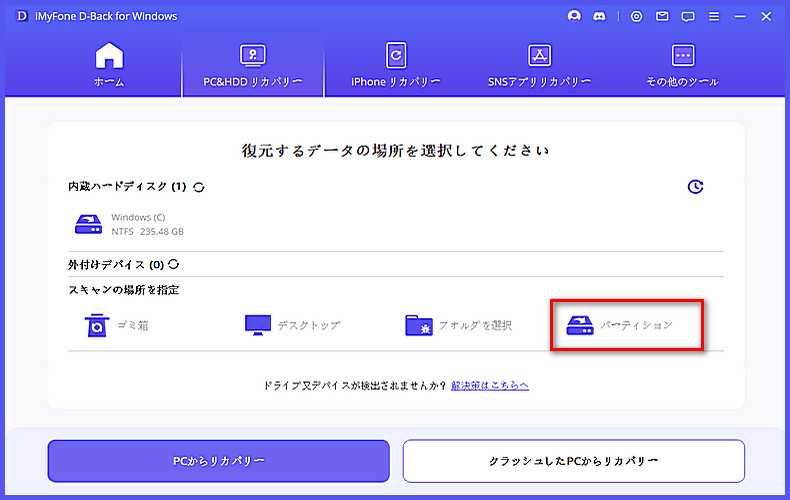
Step2:スキャンの機能によって内蔵HDDに保存されていたデータがすべて検出されます。

Step3:復元したいデータを選択して、「復元」をクリックしてから適切な場所に保存します。
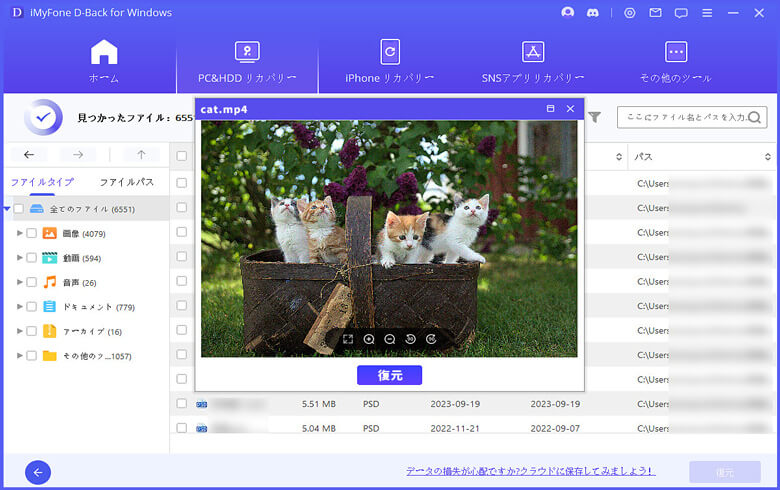
こちらの動画チュートリアルを参照してください
まとめ
本記事では、HDDが認識できない原因と対処法をまとめます。更に、認識できないHDDからデータを復元する方法も説明します。いかがでしょうか?
中では、特におすすめするのはデータ復元に専用ソフト「iMyFone D-Back for PC」ということです。このソフトを使って、認識できないHDDからデータを復元する以外に、破損したSDカードからデータを復元することもできます。ぜひ下のボタンをクリックして無料でダウンロードし、試みしてみましょう!